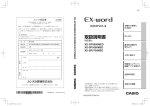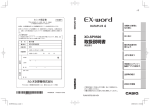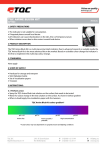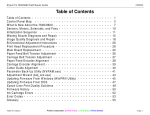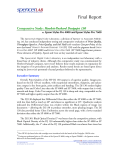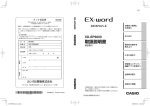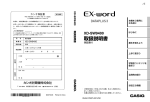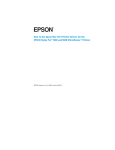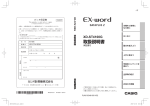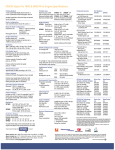Download File 1
Transcript
JZ 持込修理 (この保証書は日本国内のみにて有効です) 本書は、本書記載内容により無料修理を行うことをお約束するものです。 お買い上げの日から下記期間中に万一故障が発生した場合は、本書を提示の 上、お買い上げの販売店またはカシオテクノ修理相談窓口に修理をご依頼くだ さい。 ★ご販売店様へ この保証書はお客様へのアフターサービスの実施と責任を明確にするものです。贈答品、記念 品の場合も含めて必ずご記入の上お客様にお渡しください。 品 名 電子辞書 機種名 XD-GP7150/GP7250/GP7350 XD-SP7300/SP7400/SP7500/SP7600 保証対象 本体 XD-GP7150/GP7250/GP7350 XD-SP7300/SP7400/SP7500/SP7600 カシオ保証書 This warranty is valid only in Japan. お買い上げ日より1年間 保証期間 様 お名前 お客様 〒 ̶ ご住所 取扱説明書 お買い上げ日: 年 月 日 本機をご使用に なる前に 取扱説明書 はじめに 保証書付 XD-GP7150 XD-GP7250 XD-GP7350 XD-SP7300 XD-SP7400 XD-SP7500 XD-SP7600 電 話 ̶ ̶ 基本的な操作を 覚えよう 上手に使おう 学習用コンテンツ / 脳鍛アプリを使おう 販売店 住所・店名 全辞典の紹介 電 話 〒151-8543 東京都渋谷区本町 1-6-2 03-5334-4111(代表) MO0802-B ・ ご使用の前に「安全上のご注意」をよくお読みの上、 正しくお使いください。 ・ 本書はお読みになった後も大切に保管してください。 ・ 本書に記載しているイラストは「XD-GP7150」を 使用しています。あらかじめご了承ください。 お役立ち情報 Printed in China RJA518706-001V01 DainiGPSP_hyo1_4.indd 1 2008/02/22 15:21:35 安全上のご注意 保証規定 安全上のご注意 1. 保証期間内に取扱説明書に従った正常な使用状態で故障した場合には、無料修 理いたします。 このたびは本機をお買い上げいただきまして、誠にありがとう ございます。 ご使用になる前に、この「安全上のご注意」をよくお読みの上、 正しくお使いください。 危険 この表示を無視して誤った取り扱いをすると、人 が死亡または重傷を負う危険が差し迫って生じる ことが想定される内容を示しています。 警告 この表示を無視して誤った取り扱いをすると、人 が死亡または重傷を負う危険が想定される内容を 示しています。 注意 この表示を無視して誤った取り扱いをすると、人 が傷害を負う危険が想定される内容および物的損 害のみの発生が想定される内容を示しています。 絵表示の例 記号は「してはいけないこと」を意味しています(左の例 は分解禁止)。 ●記号は「しなければならないこと」を意味しています。 危険 2. 修理の必要が生じた場合は、製品と本書をお買い上げの販売店またはカシオテクノ ・ サービスステーションまでご持参いただくか、カシオテクノ修理相談窓口までご送 付ください。日本国内向けの製品は海外での修理受付ができません。 3. 修理品のご持参、お持ち帰りの交通費、またご送付される場合の送料および諸掛 りはお客様のご負担となります。なお、ご送付の場合は適切な梱包の上、紛失防 止のため受け渡しの確認できる手段(簡易書留や宅配など)をご利用ください。 4. 保証期間内でも次の場合は有料修理となります。 イ. お買い上げ後の輸送、移動時のお取り扱いが不適当なため生じた故障・損傷 ロ. 誤用、乱用および取り扱い不注意、落下、水没、水かぶりなどによる故障・損傷(表 示画面付きの製品では、画面のガラス割れなど) ハ.不当な修理または改造による故障・損傷 ニ.電池の液漏れなどによる故障・損傷 ホ.火災、地震、水害、その他の天災地変および異常電圧による故障・損傷 ヘ.消耗品(電池など)および付属品のお取り替えの場合 ト. 本書の提示がない場合および本書にお買い上げ日、お客様名、販売店名の記入 のない場合、あるいは字句を書き換えられた場合 5. 本書は日本国内においてのみ有効です。 6. 本書は再発行いたしませんので紛失しないよう大切に保管してください。 7. 修理内容などの記録は修理伝票にかえさせていただきます。 ※ この保証書は本書に明示した期間、条件のもとにおいて無料修理をお約束するも のです。 従ってこの保証書によって保証書を発行している者(保証責任者) 、及びそれ以外 の事業者に対するお客様の法律上の権利を制限するものではありませんので、保 証期間経過後の修理についてご不明の場合は、お買い上げの販売店またはカシオ アルカリ電池について アルカリ電池からもれた液が目に入ったときは、すぐに次 の処置を行ってください。 1. 目をこすらずにすぐにきれいな水で洗い流す。 2. ただちに医師の治療を受ける。 そのままにしておくと失明の原因となります。 テクノ修理相談窓口にお問い合わせください。 313 DainiGPSP_hyo2_3.indd 2 2008/02/22 15:22:18 警告 煙、臭い、発熱などの異常について 煙が出ている、へんな臭いがする、発熱しているなどの 異常状態のまま使用しないでください。そのまま使用す ると、火災・感電の原因となります。すぐに次の処置を行っ てください。 1. 電源スイッチを切る。 2. USBケーブルをはずす。 3. お買い上げの販売店またはカシオテクノ修理相談窓口 に連絡する。 USBケーブルについて USBケーブルは使いかたを誤ると、傷がついたり破損し て、火災・感電の原因となります。次のことは必ずお守り ください。 重いものを乗せたり、加熱しない 加工したり、無理に曲げない ねじったり、引っ張ったりしない ケーブルやプラグが傷んだらお買い上げの販売店または カシオテクノ修理相談窓口に連絡する ● ● ● ● USBケーブルについて 濡れた手でUSBケーブルやプラグに触れないでください。 感電の原因となります。 別売のカードの取扱いについて 本 機 に 別 売 の デ ー タ カ ード(microSD版 ) や 市 販 の microSDメモリーカードを使用する際は、小さなお子様 が飲み込まないように取り扱いに注意してください。 1 警告 電池について 電池は使いかたを誤ると液もれによる周囲の汚損や、破 裂による火災・けがの原因となります。次のことは必ずお 守りください。 分解しない、ショートさせない 加熱しない、火の中に投入しない 新しい電池と古い電池を混ぜて使用しない 種類の違う電池を混ぜて使用しない 充電しない 極性(+と−の向き)に注意して正しく入れる ● ● ● ● ● ● 火中に投入しない 本機を火中に投入しないでください。 破裂による火災・けがの原因となります。 分解・改造しない 本機を分解・改造しないでください。感電・やけど・けが をする原因となります。 内部の点検・調整・修理はお買い上げの販売店またはカ シオテクノ修理相談窓口にご依頼ください。 医療電子機器に近づけない ペースメーカーなどをご使用の方は、本機を胸部(胸のポ ケットなど)から離してご使用ください。ペースメーカー などに磁力の影響を与えることがあります。 万一異常を感じたら直ちに本機を体より離し、医師に相 談してください。 2 注意 USBケーブルについて USBケーブルは使いかたを誤ると、火災・感電の原因と なることがあります。次のことは必ずお守りください。 ストーブ等の熱器具に近づけない プラグを抜くときは、ケーブルを引っ張らない( 必ず USBケーブルのプラグを持って抜く) USBケーブルのプラグはコネクターの奥まで確実に差 し込む 旅行などで長期間使用しないときは、USBケーブルの プラグをコネクターから抜く ● ● ● ● 電池について 電池は使いかたを誤ると液もれによる周囲の汚損や、破 裂による火災・けがの原因となることがあります。次のこ とは必ずお守りください。 本機で指定されている電池以外は使用しない ● ● 長時間使用しないときは、本機から電池を取り出してお く USBケーブル接続コネクター部への接続 コネクター部には、付属品以外のものを接続しないでく ださい。火災、感電の原因となることがあります。 重いものを置かない 本機の上に重いものを置かないでください。バランスが くずれて倒れたり、落下してけがの原因となることがあり ます。 3 注意 表示画面について 液晶表示画面を強く押したり、強い衝撃を与えないでく ださい。液晶表示画面のガラスが割れてけがの原因と なることがあります。 液晶表示画面が割れた場合、表示画面内部の液体には 絶対に触れないでください。皮膚の炎症の原因となるこ とがあります。 万一、口に入った場合は、すぐにうがいをして医師に相 談してください。 目に入ったり、皮膚に付着した場合は、清浄な流水で最 低15分以上洗浄したあと、医師に相談してください。 ● ● ● ● 使用場所について 病院内や航空機内など、携帯電話の使用が禁止されてい る場所では使用しないでください。医療用電子機器など 周辺の機器に影響をおよぼす恐れがあります。 大切なデータは控えをとる 本機やmicroSDメモリーカードにパソコンから転送した 内容は、パソコン側のデータも消去せずバックアップとし て保管してください。本機の故障、修理などにより、記 憶内容が消えることがあります。 4 注意 磁気カードに近づけない 磁気カード(クレジットカード、キャッシュカード、プリ ペイドカードなど)と一緒に持ち歩いたり、保管したりし ないでください。 本機は磁気を帯びた部品を使用しているため、磁気カー ドが使用できなくなることがあります。 ヘッドホン端子への接続 ヘッドホン端子には付属品以外は接続しないでください。 火災・感電の原因となることがあります。 ヘッドホンについて ヘッドホンを差し込んだまま、本機をぶらさげたりしない でください。 落下によるけがの原因となることがあります。 音量について ヘッドホンを使うときは音量に注意してください。 大音量で聞くと難聴の原因となることがあります。 この装置は、情報処理装置等電波障害自主規制協議会(VCCI)の基準に 基づくクラスB情報技術装置です。この装置は、家庭環境で使用すること を目的としていますが、この装置がラジオやテレビジョン受信機に近接し て使用されると、受信障害を引き起こすことがあります。 取扱説明書に従って正しい取り扱いをしてください。 5 その他の使用上のご注意 ● 本機は精密な電子部品で構成されています。データが正常に保持できな くなったり、故障の原因になりますので、以下のことに注意してください。 • 落としたり、 「 強い衝撃」 「 、曲げ」 「 、ひねり」などを加えないでください。 また、ズボンのポケットに入れたり、硬いものと一緒にカバンに入れ ないようにご注意ください。 • ボールペンなど尖ったものでキー操作しないでください。 • 液晶画面(メインパネル)や手書きパネルに強い力を加えたり、ボー ルペンなど尖ったもので突いたり入力したりしないでください。液晶 画面や手書きパネルの一部はガラスでできていますので、傷ついた り、割れることがあります。 • 分解しないでください。分解により故障した場合は、保証期間内で も有料修理となります。 • 静電気が発生しやすい場所では使わないでください。 ● 極端な温度条件下での使用や保管は避けてください。 低温では表示の応答速度が遅くなったり、点灯しなくなったりします。 また、直射日光の当たる場所や窓際または暖房器具の近くなど、極端 に温度が高くなる場所には置かないでください。ケースの変色や変形、 または電子回路の故障の原因になります。 ● 湿気やほこりの多い場所での使用や保管は避けてください。 水が直接かかるような使用は避けるとともに、湿気やほこりにも十分 ご注意ください。電子回路の故障の原因になります。 ● お手入れの際は、乾いた柔らかい布をご使用ください。 特に汚れがひどい場合は、中性洗剤に浸した布を固くしぼっておふきくださ い。なお、シンナーやベンジンなどの揮発性溶剤は使用しないでください。 キーの上の文字が消えたり、ケースにシミをつけてしまう恐れがあります。 あらかじめご承知いただきたいこと ● 本書の内容については、将来予告なしに変更することがあります。 ● 本書の内容については万全を期して作成いたしましたが、万一ご不審 な点や誤りなど、お気付きのことがありましたらご連絡ください。 ● 本書の一部または全部を無断で複写することは禁止されています。ま た、個人としてご利用になるほかは、著作権法上、当社に無断では使 用できません。 6 ● 本書および本機の使用、故障・修理などによりデータが消えたり変化 したことで生じた損害、逸失利益、または第三者からのいかなる請求 につきましても、当社では一切その責任を負えませんので、あらかじ めご了承ください。 ● 取扱説明書に記載している画面やイラストは、実際の製品と異なる場 合がありますので、あらかじめご了承ください。 登録商標・商標の表記について 以下の用語は、それぞれ各社の登録商標または商標です。 なお、本書中には、以下の用語の™マーク、®マークを明記していません。 ● M ic r o s o f t、W in d o w s 、W in d o w s N T、W in d o w s V ist a 、 Windows Mediaは、米 国Microsoft Corporationの 米 国 および そ の他の国における登録商標です。 ● MacintoshおよびMac OSは、米 国 および 他 の 国 々で 登 録さ れ た Apple Inc.の商標です。 ●『オキシライド乾電池』は、松下電器産業株式会社の商標または登録 商標です。 ● microSDは、SD Card Associationの商標です。 ● microSDロゴは商標です。 ● 本機に収録している辞典などのデータ中に掲載されている商品名は、 各社の商標または登録商標です。 7 もくじ もくじ 安全上のご注意 安全上のご注意 ・・・・・・・・・・・・・・・・・・・・・・・・・・・・・・・・・・・・・・・・・ 表紙の裏 本機をご使用になる前に 付属品を確認しましょう ・・・・・・・・・・・・・・・・・・・・・・・・・・・・・・・・・・・・・・ 11 初回の電池セットとセット後の操作 ・・・・・・・・・・・・・・・・・・・・・・・・・・・・ 12 電源を入れる・切る ・・・・・・・・・・・・・・・・・・・・・・・・・・・・・・・・・・・・・・・・・・ 16 バックライトについて ・・・・・・・・・・・・・・・・・・・・・・・・・・・・・・・・・・・・・・・・ 17 パソコンに接続する前のご注意 ・・・・・・・・・・・・・・・・・・・・・・・・・・・・・・・・ 18 この説明書の使いかた ・・・・・・・・・・・・・・・・・・・・・・・・・・・・・・・・・・・・・・・・ 19 辞典固有の説明項目について ・・・・・・・・・・・・・・・・・・・・・・・・・・・・・・・・・・ 20 はじめに 本機の特長 ・・・・・・・・・・・・・・・・・・・・・・・・・・・・・・・・・・・・・・・・・・・・・・・・・・ 21 各部のなまえとはたらき ・・・・・・・・・・・・・・・・・・・・・・・・・・・・・・・・・・・・・・ 25 タッチペンを取り出す・しまう ・・・・・・・・・・・・・・・・・・・・・・・・・・・・ 27 おもなキーのなまえとはたらき ・・・・・・・・・・・・・・・・・・・・・・・・・・・・ 28 画面の見かた ・・・・・・・・・・・・・・・・・・・・・・・・・・・・・・・・・・・・・・・・・・・・ 30 基本的な操作を覚えよう 辞典検索の流れ ・・・・・・・・・・・・・・・・・・・・・・・・・・・・・・・・・・・・・・・・・・・・・・ 33 メニューから辞典を選ぶ ・・・・・・・・・・・・・・・・・・・・・・・・・・・・・・・・・・ 36 各辞典の「最初の画面」について ・・・・・・・・・・・・・・・・・・・・・・・・・・ 40 検索のしかたの基本4パターン ・・・・・・・・・・・・・・・・・・・・・・・・・・・・ 41 キーボードからの文字入力 ・・・・・・・・・・・・・・・・・・・・・・・・・・・・・・・・・・・・ 51 ひらがなの入力 ・・・・・・・・・・・・・・・・・・・・・・・・・・・・・・・・・・・・・・・・・・ 51 アルファベットの入力 ・・・・・・・・・・・・・・・・・・・・・・・・・・・・・・・・・・・・ 54 ドイツ語の入力について 独 (XD-GP7150)・・・・・・・・・・・・・・・ 55 フランス語の入力について 仏 (XD-GP7250)・・・・・・・・・・・・・・・ 55 イタリア語の入力について 伊 (XD-SP7400)・・・・・・・・・・・・・ 56 スペイン語の入力について 西 (XD-SP7500)・・・・・・・・・・・・・ 56 中国語のピンイン入力 中 (XD-GP7350/SP7300)・・・・・・・ 57 8 ハングルの入力 韓 (XD-SP7600)・・・・・・・・・・・・・・・・・・・・・・・ 58 数字の入力 ・・・・・・・・・・・・・・・・・・・・・・・・・・・・・・・・・・・・・・・・・・・・・・ 62 文字を直す ・・・・・・・・・・・・・・・・・・・・・・・・・・・・・・・・・・・・・・・・・・・・・・ 62 手書きパネルからの文字入力 ・・・・・・・・・・・・・・・・・・・・・・・・・・・・・・・・・・ 64 手書きパネルから文字を入力する ・・・・・・・・・・・・・・・・・・・・・・・・・・ 65 手書き入力のふたつの方法 ・・・・・・・・・・・・・・・・・・・・・・・・・・・・・・・・ 66 一文字一文字、正しく認識されたか確認して入力 ・・・・・・・・・・・・ 66 何文字かまとめて入力する ・・・・・・・・・・・・・・・・・・・・・・・・・・・・・・・・ 68 日本語系の字以外の入力例 ・・・・・・・・・・・・・・・・・・・・・・・・・・・・・・・・ 69 間違って認識された文字の訂正 ・・・・・・・・・・・・・・・・・・・・・・・・・・・・ 72 手書きパネルからメモを書く ・・・・・・・・・・・・・・・・・・・・・・・・・・・・・・ 73 国語辞典・英和辞典の検索 ・・・・・・・・・・・・・・・・・・・・・・・・・・・・・・・・・・・・ 74 国語辞典の検索 ・・・・・・・・・・・・・・・・・・・・・・・・・・・・・・・・・・・・・・・・・・ 74 英和辞典の検索 ・・・・・・・・・・・・・・・・・・・・・・・・・・・・・・・・・・・・・・・・・・ 80 検索結果画面での基本操作 ・・・・・・・・・・・・・・・・・・・・・・・・・・・・・・・・・・・・ 87 説明の続きを見る ・・・・・・・・・・・・・・・・・・・・・・・・・・・・・・・・・・・・・・・・ 87 前後の見出し語に切り替える ・・・・・・・・・・・・・・・・・・・・・・・・・・・・・・ 89 別の辞典に切り替える ・・・・・・・・・・・・・・・・・・・・・・・・・・・・・・・・・・・・ 89 上手に使おう を押せば、ひとつ前の画面へ ・・・・・・・・・・・・・・・・・・・・・・・・ 90 よく使う辞典は辞典/モードキーで一発表示 ・・・・・・・・・・・・・・・・・・・・ 91 ことばからことばへ、辞典から辞典へ ・・・・・・・・・・・・・・・・・・・・・・・・・・ 93 発音も確かめられる音声機能 ・・・・・・・・・・・・・・・・・・・・・・・・・・・・・・・・ 100 解説や図などを見る ・・・・・・・・・・・・・・・・・・・・・・・・・・・・・・・・・・・・・・・・ 108 成句や複合語、成語を見る ・・・・・・・・・・・・・・・・・・・・・・・・・・・・・・・・・・ 110 熟語を見る ・・・・・・・・・・・・・・・・・・・・・・・・・・・・・・・・・・・・・・・・・・・・・・・・ 111 単語の変化表や活用表を見る 独 仏 伊 西 ・・・・・・・・・・・・・・・・・・・・ 変化形の原形候補を調べる 独 仏 伊 西 ・・・・・・・・・・・・・・・・・・・・・・ スペルがあいまいな語を調べる ・・・・・・・・・・・・・・・・・・・・・・・・・・・・・・ 成句や例文を調べる ・・・・・・・・・・・・・・・・・・・・・・・・・・・・・・・・・・・・・・・・ 112 113 114 115 ピンインを入力して調べる 中 ・・・・・・・・・・・・・・・・・・・・・・・・・・・・・・・ 漢字(親字)の部首の画数や総画数で探す 中 ・・・・・・・・・・・・・・・・・ ハングルを入力して調べる 韓 ・・・・・・・・・・・・・・・・・・・・・・・・・・・・・・・ 用例を見る ・・・・・・・・・・・・・・・・・・・・・・・・・・・・・・・・・・・・・・・・・・・・・・・・ 文字の大きさを変える/ズームする/レイアウトを変える ・・・・・・ その他の便利な機能 ・・・・・・・・・・・・・・・・・・・・・・・・・・・・・・・・・・・・・・・・ 116 117 118 119 120 126 9 キーワードを指定した検索 ・・・・・・・・・・・・・・・・・・・・・・・・・・・・・・ 複数辞典の一括検索 ・・・・・・・・・・・・・・・・・・・・・・・・・・・・・・・・・・・・ お気に入り機能 ・・・・・・・・・・・・・・・・・・・・・・・・・・・・・・・・・・・・・・・・ 例文や成句の絞り込み検索 ・・・・・・・・・・・・・・・・・・・・・・・・・・・・・・ 暗記カードを使う ・・・・・・・・・・・・・・・・・・・・・・・・・・・・・・・・・・・・・・ 見出しメモを使う ・・・・・・・・・・・・・・・・・・・・・・・・・・・・・・・・・・・・・・ 単語帳を使う ・・・・・・・・・・・・・・・・・・・・・・・・・・・・・・・・・・・・・・・・・・ 少し前に調べたことばをもう一度調べる(ヒストリーサーチ)・・・・ 辞典の凡例を見る(ガイド機能)・・・・・・・・・・・・・・・・・・・・・・・・・ 手書きのメモを使う(フリーメモ)・・・・・・・・・・・・・・・・・・・・・・・ 電卓を使う ・・・・・・・・・・・・・・・・・・・・・・・・・・・・・・・・・・・・・・・・・・・・ ライブラリーを活用する(パソコンや別売品を使って)・・・・・ 126 128 133 136 138 149 153 158 161 162 165 168 学習用コンテンツ/脳鍛アプリを使おう 本機に収録されている学習用コンテンツ/脳鍛アプリ ・・・・・・・・・・ 175 学習用コンテンツ:電子辞書でどこでも英会話 ・・・・・・・・・・・・・・・・ 176 頭を鍛える:脳鍛アプリ 数字パズル ・・・・・・・・・・・・・・・・・・・・・・・・・ 184 全辞典の紹介 収録辞典の使いかた ・・・・・・・・・・・・・・・・・・・・・・・・・・・・・・・・・・・・・・・・ 中国語音節表(中日辞典)・・・・・・・・・・・・・・・・・・・・・・・・・・・・・・・・・・・ 中国語標準字形照合表(中日辞典)・・・・・・・・・・・・・・・・・・・・・・・・・・・ 部首索引早見表(中日辞典)・・・・・・・・・・・・・・・・・・・・・・・・・・・・・・・・・ 中国語拼音ーカタカナ対照表(日中辞典)・・・・・・・・・・・・・・・・・・・・・ 日中字形対照表(日中辞典)・・・・・・・・・・・・・・・・・・・・・・・・・・・・・・・・・ ハングル早見表 ・・・・・・・・・・・・・・・・・・・・・・・・・・・・・・・・・・・・・・・・・・・・ 191 239 241 242 243 244 245 お役立ち情報 こんなときには ・・・・・・・・・・・・・・・・・・・・・・・・・・・・・・・・・・・・・・・・・・・・ こんな症状がおこったら… ・・・・・・・・・・・・・・・・・・・・・・・・・・・・・・・・・・ リセットするときは ・・・・・・・・・・・・・・・・・・・・・・・・・・・・・・・・・・・・・・・・ 電池を交換する ・・・・・・・・・・・・・・・・・・・・・・・・・・・・・・・・・・・・・・・・・・・・ 付録 ・・・・・・・・・・・・・・・・・・・・・・・・・・・・・・・・・・・・・・・・・・・・・・・・・・・・・・ 設定の変更 ・・・・・・・・・・・・・・・・・・・・・・・・・・・・・・・・・・・・・・・・・・・・・・・・ 仕様 ・・・・・・・・・・・・・・・・・・・・・・・・・・・・・・・・・・・・・・・・・・・・・・・・・・・・・・ さくいん ・・・・・・・・・・・・・・・・・・・・・・・・・・・・・・・・・・・・・・・・・・・・・・・・・・ 保証・アフターサービスについて ・・・・・・・・・・・・・・・・・・・・・・・・・・・・ お客様ご相談窓口 ・・・・・・・・・・・・・・・・・・・・・・・・・・・・・・・・・・・・・・・・・・ 10 246 260 263 265 270 294 298 301 310 312 本機をご使用になる前に 付属品を確認しましょう ご使用になる前に、以下の付属品がそろっているか確認してください。 ●アルカリ単4形乾電池 2本 ●USBケーブル ●専用ヘッドホン ●タッチペン(本体に収納されています 27ページ) ※ お買い上げになられた商品(特別梱包商品など)によっては、付属 品が異なる場合があります。 製品シリアルナンバーについて 本製品の裏面に記載されている製品 シリアルナンバー (数字とアルファベッ トの組み合わせ15桁)は、オンライ ンサービス登録に使用するものです。 製 品 の 紛 失 盗 難 時に“ 製 品 の 特 定 ” を保証するものではありません。 ●オンラインサービスにつきまして は、以下のサイトをご覧ください。 h t t p : // c a s i o . j p / e x w o r d / register/ ・別途メールアドレスが必要です。 ・シリアル ナンバー入 力 時 には、 数 字とアルファベットを間違 え ないようご注意ください。 /」 (ゼロ)と「O」 (オー)、 「Q」 「0 (キュー) 「1」 (イチ)と「I」 (アイ) XXXXXXXXXXXXXXX 11 本機をご使用になる前に 初回の電池セットとセット後の操作 本機を使用する前に、同梱のアルカリ単4形乾電池2本を入れてください。 1 2 電池ブタを取り外す 2 ヵ所の 部分を押しながら矢印 の方向へスライドさせます。 乾電池2本を入れ、電池ブタを取 り付ける ① 電 池の(−)極側をバネに押しつ けながら ②取り出し用リボンの上に電池が載 るようにして、 (+)極側をケースに押 し込みます。 12 ● 電池の極性(+−)を間違えないよう に正しく入れてください。 正しくセットされた状態 バネがはみ出したり、電池の下にもぐり 込まず、まっすぐに縮められている状態。 ③タッチペンを電 池ブタから取り出し た後、本体に電 池ブタを取り付けま す。 3 本体裏面にあるリセットボタンを 押す 付属のタッチペンで押します。 ※ つまようじや鉛筆など、先端の折 れやすいものを使わないでくださ い。故障の原因になります。 タッチペン リセットボタン 4 中央部分に指をかけて、本機を開 ける メインパネルコントラスト設 定画面が 表示されます。 または を押して 必 要に応じて、 画面の明るさを調整します。 13 5 6 を押す 「メインパネル調整」の画面が表 示されたら、メインパネルの4つ の十字マークの中心をひとつひと つ付属のタッチペンでタッチする 手 書きパネルコントラスト設 定 画 面 が表示されます。 中心をタッチする 必要に応じて、 または を押して、 手書きパネルの明るさを調整します。 7 8 を押す 「手書きパネル調整」の画面が表 示されたら、手書きパネルの4つ の十字マークの中心をひとつひと つ付属のタッチペンでタッチする 14 中心をタッチする メニュー画面が表示されます。 メニュー画面が表示されたら、タッチ ペンは元の収納部(電池ブタ)に戻し ます(タッチペン ● ● ● ● 27ページ)。 付属の電池は、自己放電によりいくらか消耗している場合があります。 「仕様」 に記載されている使用時間に満たないうちに寿命となることがあります。ご了承 ください。 ご使用方法やmicroSDメモリーカードの組み合わせによっては、電池寿命が著 しく短くなることがあります。 オキシライド乾電池などニッケル系一次電池を本機に使用しないでください。電 池の特性と本機の仕様の不一致により、所定の電池寿命を満たさなかったり、 誤動作の原因となることがあります。 辞典をひく操作の前に、必ず 51ページをお読みの上、かな文字の入れかたをご 確認ください。工場出荷時には「ローマ字かな入力」方式に設定されています。 15 本機をご使用になる前に 電源を入れる・切る 辞典/モードキー 本機は、開け閉めすることで電源の入・切ができるようになっています。 ■ 電源を入れる 本機を開けると、自動的に電源が入ります。 ● ● ● 前回電源を切ったとき(あるいは自動的に切れたとき)と同じ画面が表示 されます。 電池の無駄な消耗をさけるため、電源が入った状態で数分間何も操作をし ないと、自動的に電源が切れます(オートパワーオフ 294 ページ)。 電源が切れているときに を押すと電源が入ります。 電源を入れるとともに、希望の辞典を表示するには 電源が切れているときに、辞典/モードキー( 91ページ)のいずれか を押すと、電源が入るとともに押したキーに対応する辞典の最初の画面 が表示されます。 ■ 電源を切る 本機を閉じると、自動的に電源が切れます。 ● 16 電源が入っているときに を押すと電源が切れます。 本機をご使用になる前に バックライトについて 薄暗い所で画面を見やすくするには、バックライトを点灯させます。 電池の消耗を少なくするために、必要がなければバックライトは消してく ださい。 ■ バックライトを点灯させるには バックライトの点灯時間には、 「約30秒」と「約3分」の2種類があります。 ・約30秒間バックライトを点灯させるときは: ・約3分間バックライトを点灯させるときは: を押します。 を押し、離してから を押します。 何もキー操作をしないと、約30秒後または約3分後に自動的に消えます。 (何かのキーを離さず押している場合でも、同様に自動的に消えます。 ) ■ バックライトを消すには もう一度 ■ ● ● を押します。 電池寿命について バックライトや音声機能を頻繁に使うと、電池寿命が短くなります。 以下の電池寿命は、おおよその目安です(新品のアルカリ電池を使用し、 使用温度25℃の場合)。 電池寿命 使用条件 XD-GP7150/ GP7250/ GP7350 XD-SP7300/ SP7400/SP7500/ SP7600 1時間中4分入力・検索、 55分表示、 スピー カーで1分音声出力、 バックライト点灯なし 約70時間 約75時間 1時間中4分入力・検索、 55分表示、 スピー カーで1分音声出力、 バックライト3分点灯 約60時間 約60時間 1時間中4分入力・検索、 55分表示、 スピー カーで1分音声出力、 バックライト連続点灯 約20時間 約20時間 スピーカー、またはヘッドホンで音声出力を 繰り返したとき、バックライト点灯なし 約10時間 約10時間 17 本機をご使用になる前に パソコンに接続する前のご注意 本機とパソコンを接続する前に、用途に応じて必ず以下のソフトをパソ コンにインストールしてください。 用 途 使用ソフト エクスワードデータプラス、エクスワー 「EX-wordライブラリー」 ドデータプラス2、エクスワードデー ご利用のソフトのCD-ROM内にあり タプラス3、エクスワードデータプラ ます。 ス4対応ソフト(別売CD-ROM)をご インストール方法はCD-ROMに付属 利用の場合 の取扱説明書をご覧ください。 ● ● パソコンのテキストデータを本機で見 「EX-wordテキストローダー」 る場合 「ライブラリーを活用する(パソコン ● や別売品を使って) ( 」 168ページ) をご覧ください。 音声CDを本機で聞く場合 「EX-word音声CDローダー」 「ライブラリーを活用する(パソコン ● や別売品を使って) ( 」 168ページ) をご覧ください。 ● ● ● 18 インストール前に本機とパソコンを接続すると、誤動作の原因になります。 ソフトをインストールすると、データ転送に必要な専用USBドライバーが 自動的にインストールされます。 本製品とパソコンの接続には、付属のUSBケーブルをご使用ください。 本機をご使用になる前に この説明書の使いかた この説明書は、電子辞書ははじめてという方から、すでにCASIOの別の 電子辞書を使ったことがある方まで、すべての方に本機を使いこなして いただけるように作られています。以下の図を参考にしてください。 301ページ)で説明のあるページを調べ 本書の用語は「さくいん」 ( ることができます。 ● 電子辞書を使ったことが CASIO の電子辞書を ある 使ったことがある ▼ ▼ ▼ 準備をします:本機をご使用になる前に(11 ∼ 20 ページ) ▼ ▼ 主なキーの働きや、画面に表示されるマークの 意味を調べておきます: 各部のなまえとはたらき(25 ページ) ▼ ▼ 本機の使いかたの練習をします: 基本的な操作を覚えよう(33 ∼ 89 ページ) ▼ さらに、便利なキーの確認をし ます: を押せば、 ひとつ前の画面へ(90 ページ) よく使う辞典は辞典/モード キーで一発表示(91ページ) ▼ ▼ ▼ どの辞典を使うか決まったら ▼ ▼ ▼ 使う辞典の説明を読みます: 収録辞典の使いかた(191ページ) それぞれの辞典について、検索のしかたのヒントになる情報が記載されています。 ▼ ▼ ▼ 本機を使いこなすために: 「上手に使おう」 (90 ∼ 174 ページ)の各項を、必要に応じてお読みください。 使いかたの幅が広がります。 ▼ ▼ ▼ 本機を学習に利用するには: 「学習用コンテンツ/脳鍛アプリを使おう」 をご覧ください。 (175 ページ) 電子辞書は初めて ● ● 19 本機をご使用になる前に 辞典固有の説明項目について 本書の説明は、複数の電子辞書を対象にしています。 そのため、説明の項目の中には、特定の機種に含まれる特定の言語(日 本語系、英語系以外)の辞典だけを扱ったものがあります。また、特定 の言語に関する操作だけを扱ったものがあります。 そのような項目では、説明の対象となっている言語の記号が見出しのあ とについています。 本書で使われている言語の記号 独 :ドイツ語 仏 :フランス語 伊 :イタリア語 西 :スペイン語 中 :中国語(簡体字) 韓 :韓国語 単語の変化表や活用表を見る 独 仏 伊 西 変化形の原形候補を調べる 独 仏 伊 西 スペルがあいまいな語を調べる 独 仏 伊 西 この項目は、英語系、ドイツ語系、フランス語系、イタリア語系およびス ペイン語系の辞典を収録した電子辞書をお持ちのかたがお読みください。 ピンインを入力して調べる 中 漢字(親字)の部首の画数や総画数で探す 中 この項目は、中国語系の辞典を収録した電子辞書をお持ちのかたがお読 みください。 ハングルを入力して調べる 韓 この項目は、韓国語系の辞典を収録した電子辞書をお持ちのかたがお読 みください。 20 はじめに 本機の特長 ■ すぐれた検索方法あれこれ ◆すぐ出るサーチ 調べたいことばの先頭の文字を入力すると、あてはまる候補を表示します。 41ページ 国語辞典で「ななかまど」を調べようと して、 「ななか」まで入力したところで候 補の中に「ななかまど」が現れています。 ◆ジャンプ(ことばからことばへ・辞典から辞典へ) 意味や解説の画面の中で使われていることばを、同じ辞典や別の辞典にジャンプ して調べることができます。 93、94、95ページ ◆さらに検索 ●スペル/原形候補検索 見出し語を検索するとき、スペルがうろ覚えでも、入力したスペルに近い単語を 探すことができます。また、単語の変化形から原形の候補を探すこともできます。 83ページ ●画面分割検索 意味や解説などの画面を上下に分割して、ふたつの辞典を同時に表示できます。 97ページ ●絞り込み/語順指定検索 例文・成句検索候補をさらに絞り込んだり、単語の語順を指定して調べることが できます。 136ページ 21 ◆複数辞書検索 調 べたいことば を、いくつか の 辞 典 をまとめて 対 象にして、検 索 で きます。 128ページ 「LAN」ということばを、 このことばが載っ ている辞典すべて(英和辞典、国語辞典 など)から簡単な操作で引き出すことが LAN LAN できます。 ■ タッチペンを使って キーボードの代わりに、手書きパネルと付属のタッチペンを使って、手書 きで検索語を入力することもできます。 64 ページ メインパネルをタッチして、カテゴリーや辞典を選んだり、単語や項目を 選んで操作を進めることができます。 34 ページ ■ 各辞典/モード共通の便利な機能 ◆バックライト機能 薄暗い所でも使用できます。 17ページ ◆リスト件数表示 例文検索結果やヒストリーなどのリスト 表示中に、候補の総数とその中での順番 を示します。 30ページ 候補数9個のうち、反転している候補が 1番目であることを表しています。 ◆プレビュー表示 候補の一覧を表示しているときでも、反 転している見出し語の意味の一部を、画 面の右に表示します。 22 30ページ ◆音声機能 単語/熟語/例文などの発音(ネイティブ音声・合成音声)を聞くことができます。 100ページ ◆文字サイズ変更 画面に表示する文字の大きさを切り替えることができます。 120ページ (本書に掲載の画面例は、とくに断りのない限り24ドット表示のものです。) ◆ズーム機能 画面の文字を拡大表示することができま す。画数の多い漢字の一画一画を確認す るときなどに便利です。 122ページ ◆レイアウト変更 一覧(リスト)や 意 味 表 示 中 の 画 面 のレイアウトを 変 えることが で きます。 123ページ ◆お気に入り機能 よく使う辞典などをお気に入りに登録することができます。登録は、手書きパ ネルを使って簡単にできます。 133ページ ◆学習帳 ●暗記カード 手書きの暗記カードを作成することができます。見て覚える使いかたや、手 書きパネルを使った書き取りができます。 138ページ ●見出しメモ 見出し語の意味や解説の画面に、手書きの見出しメモを付けることができま す。 149ページ ●単語帳 調べた単語や例文、成句の中から、 「覚えておきたい重要なもの」を単語帳 に登録できます。また、覚えた単語や例文にチェックマークを付けることも できます。 153ページ 23 ◆ヒストリーサーチ機能 少し前に調べたことばを再度調べたいとき、検索の履歴(ヒストリー)から直 接辞典を引くことができます。 158ページ ◆ガイド機能 各辞典の凡例(編集方針、利用のしかたなど)や収録内容の説明などを見るこ 161ページ とができます。 ◆フリーメモ お好きな内容の手書きメモを、30件まで登録することができます。呼び出し て内容を見たり、修正・削除も簡単にできます。 162ページ ◆ライブラリー いろいろな辞典やテキストファイルを、パソコンを使って本機に読み込むこと ができます。また、CDに入っている音声を、パソコンを使って本機に読み込 み聞くことができます。 168ページ 「本機の画面に表示される字体」について ● 本機の画面に表示される字体はJIS X 0213:2004の漢字集合に準拠 したフォントを使用しています。 2004年改正で変更のあった字形に対応しています。 例 「逢」→「 「撰」→「 ● 」、 「辻」→「 」、 「飴」→「 」、 「祇」→「 」、 「葛」→「 」、 」など 本機の画面に表示される表・図は画面上での一覧性を重視して収録しており、 一部に簡略化されたフォントを使用しています。また、表・図以外でも本機 の表示ドット構成の都合により、簡略化された字体が表示されることがあり ます。 「XD-GP7350/SP7300で使用している中国語」について ● XD-GP7350/SP7300で使用している中国語は、 「普通話」「簡体字」に 対応しています。 24 はじめに 各部のなまえとはたらき 液晶画面(メインパネル) (電源) スイッチ (16 ページ) キーボード (28ページ) USBコネクター スピーカー 手書きパネル 手書きパネル (64 ページ) ヘッドホン端子 (100 ページ) 音声出力切替スイッチ (100 ページ) 25 電池ブタ タッチペン リセットボタン (12、265 ページ) (27ページ) (13、263ページ) microSDメモリーカード挿入部 (電池ブタ取り外し時) ■ (171、173ページ) 本機の開けかた 中央部分に指をかけて、開けます。 26 タッチペンを取り出す・しまう・・・・・・・・・・・・・・ 本機では、タッチペンを使って「手書きパネル」に文字を書いたり、画面 にタッチして操作を進めることができます。 タッチペンを使った操作の進め方について 34、64 ページ ● タッチペンの取り出し方としまい方は以下の通りです。 タッチペンを取り出す ■ タッチペンは本体裏面の左上に収納されています。 下記のイラストのように、タッチペンの先端に指をかけ、引き出します。 まっすぐに引き出してください。 タッチペンをしまう ■ 下記のイラストのように、タッチペンの先端を右へ押し込むようにして しまいます。 まっすぐに入れてください。 ● ● 落ちないように、しっかりと奥まで入れて ください。 なくさないように注意してください。 27 おもなキーのなまえとはたらき ・・・・・・・・・・・・・ ここでは、普段の操作によく使うキー(およびアイコン)を説明します。 すべてのキー(およびアイコン)についての説明 270 ページ 【戻る/リスト】アイコンのタッチと キー押しは、同じはたらきを します。また【訳/決定】アイコンと キーのはたらきも同じです。 ● ● 1 2 3 10 4 5 6 7 8 9 1 辞典/モードキー それぞれのキーに登録されている辞典の最初の画面を表示します。 それぞれのキーには、ふたつの辞典などが登録されています。キーを 押すごとに、ふたつの辞典などが切り替わります。 91ページ 2 文字キー 文字や数字を入力するときに使います。 3 キー 「?」や「∼」を入力するときに使います。 75 、81ページ 辞典/モードキーに登録されているふたつめの辞典やモードを使う ときに、まずこのキーを押してから辞典/モードキーを押す、という 使いかたもできます。 92ページ ● ● 28 51 ∼ 63 ページ 4 ● ● (ページ送り)キー 画面の表示に続きがあるときに押すと、いま見えていない部分が表 示されます。 87ページ いま調 べていることばのひとつ前またはひとつ 後 のことばの意 味 を見たいとき、 を押し、離してから または を押します。 89 ページ 5【戻る/リスト】アイコン ひとつ前の画面に戻るときにタッチします。 90 ページ 6【訳/決定】 アイコン 調べたいことばを入力したり、項目を選んだら、このアイコンをタッ チして先に進みます。 35 ページなど 7 キー ひとつ前の画面に戻るときに押します。 8 90 ページ キー 調べたいことばを入力したり、項目を選んだら、このキーを押して先 に進みます。 38 、43 ページなど 9 キー ● ● 10 ● ● 白 黒 反 転 表 示 を 前 後 左 右 に 動 かして 希 望 の 項 目 を 選 ぶ と き に を押します。 38 ページ カーソル(文字の下の横線)を左右に動かすときに を押します。 62ページ キー 間違って入力した文字を訂正するときに使います。 62ページ 本機のいろいろな設定を変更したいとき、 を押し、離してから このキーを押します。 295 ページ ※本書のキー(およびアイコン)は簡略化して記載しております。あらか じめ、ご了承ください。 29 画面の見かた ・・・・・・・・・・・・・・・・・・・・・・・・・・・・ ■ ガイダンス 画面右下または画面下部にガイダンスが表示されます。 ガイダンスに従って操作してください。 ガイダンス ■ ガイダンス リスト(一覧)とプレビュー 調べたいことばの文字を入力すると、 入 力中の文字に該 当する候 補のリス トが表示されます(すぐ出るサーチ) 。 また、反転表示されている候補のこと ばの意味、解説の一部が画面右側に 表示されます(プレビュー) 。 リスト ■ プレビュー リスト件数と画面の続き表示 リスト件 数表 示は、候 補の 総 数とそ の中での順番を示します。 ↑↓記号は、画面の上下に続きがある ことを示します。 30 リスト件数表示 ↑↓記号 ■ 意味や解説の画面で表示される記号 記号 記 号 意 味 そのことばの解説(図など)が収録されていることを示します。 108ページ 漢 和辞典や「中日辞典 」 (XD-GP7350/SP7300) 、 「中日大 辞典」 (XD-GP7350)に、調べている漢字や親字を含む熟語 が収録されていることを示します。 111ページ 「中日辞典」 (XD-GP7350/SP7300)に、調べている文字(親 字)を含む成語が収録されていることを示します。 110ペー ジ 英英辞典などに、調べている単語を使った成句が収録されてい ることを示します。 110ページ 英和辞典に、調べている単語を使った成句や複合語が収録され ていることを示します。 110ページ 英和辞典などに、調べている単語を使った用例が収録されてい ることを示します。 119ページ 英和辞典などで、ネイティブの発音による音声を聞くことがで きることを示します。 102ページ この表示が出た場合ネイティブによる発音で音声を聞くことが できます。 102ページ この表示が出た場合、合成音声による発音を聞くことができま す。 105ページ 画面の中に英単語があって、発音を聞く操作をすると表示され ます。 103ページ など、 どの言語の発音のルールにしたがって発音されるかを示します。 言語を示す記号 105ページ 同じ辞典の中に、そのことばを含む別のことばや、関連項目な どが収録されていることを示します。 94ページ 31 [ [ [ [ 記 号 変化] 活用] 変化表] 活用表] 意 味 調べている単語の変化表や活用表が収録されていることを示し ます。 112ページ ジャンプ機能を使うと表示されます。 94、95ページ ヒストリーサーチ機能を使うと表示されます。 158ページ 画面をズームすると表示されます。 122ページ ガイド機能を使うと表示されます。 ( 161ページ) 絞り込み/語順指定検 索の使 用時、表示のしかたを示します。 ( 136ページ) 32 基本的な操作を覚えよう 辞典検索の流れ 使いたい辞典を選んでから、ことばを検索して意味や説明を画面に表示 させるまでの一連の操作について説明します。 ■ どちらも使える! キーボ−ドとタッチペン 本機では、項目や機能の選択や文字入力などの基本的な操作を、キー操 作とタッチペン操作のどちらでも行うことができます。 キーを押して・・・ タッチペンでタッチして・・ ・ どちらを使っても操作できる機能は、主にキー操作を例に説明しています。 • タッチペンでの基本操作については、 「タッチペンでの基本操作」 ( 34 ページ)をご覧ください。 (電源オフ、さらに検索など) • 一部の機能は、キー操作のみで使えます。 (暗記カード作成、ズーム、 • 一部の機能は、タッチペン操作のみで使えます。 成句・複合語など) 文字入力のしかたについては、それぞれ以下のページをご覧ください。 51 ページ • タッチペン操作での文字入力 64 ページ • タッチペン操作での手書きメモ入力 73 ページ • キー操作での文字入力 33 タッチペンでの基本操作 ■ • 画面や手書きパネルにタッチするときは、力を入れる必要はありません。 • 画面や手書きパネルの表面を強く押したり、力を込めて入力したりしないでく ださい。画面や手書きパネルにひびが入ったり、割れたりすることがあります。 • 画面(メインパネル)にタッチするときは、画面の背側に手を添えてください。 画面 (メイン パネル) 手書きパネル カテゴリーや辞典を選んで最初の画面を表示させるときは 操 作 を押してメニュー画面を表示さ せる ①カテゴリー → ②辞典の順にタッ チする タッチした箇所が反転します。 34 画 面 反転している辞典をタッチする 辞典の最初の画面が表示されます。 • 手書きパネルの【訳/決定】をタッチ しても表示することができます。 単語や項目などを選んで操作を進めるときは 操 作 画 面 目的の単語や項目をタッチする 目的の単語や項目が反転します。 反転している単語や項目をタッチする 単語の意味や解説の画面、または項目 の次の画面が表示されます。 • 手書きパネルの【訳/決定】をタッチ しても表示することができます。 • ここで説明していない操作については、各機能の操作説明をご覧ください。 • 手書きパネルの【戻る/リスト】をタッチすると、一つ前の画面に戻ります(キー ボードの と同じ働きをします)。 35 メニューから辞典を選ぶ ・・・・・・・・・・・・・・・・・・・ ◆まず、辞典を選びます いろいろな辞典が入っている電子辞書。 これが実際の辞典なら、本棚の前に立って、使いたい辞典を探すところ。 本機には、本棚の代わりに、中身の辞典をいくつかのカテゴリーに分類 した「メニュー画面」があります。まずは、 「メニュー画面」の使いかた を覚えましょう。 ● 36 タッチペンを使った「メニュー画面」の操作については、 「タッチペンでの 基本操作」 ( 34 ページ)をご覧ください。 ■ 使うキー ▲ ▼ 訳/決定 操 作 画 面 本機を開ける 電源が入り、前回電源を切る直前の画 面になります。 を押す メニュー画面 「国語系」 「英語系」などの カテゴリー(分類) 37 でカテゴリーを選ぶ 「英語系」の辞典を探すとき 「英語系」の辞典一覧 で辞典を選ぶ 「オックスフォード現代英英辞典」を見るとき を押す ● ● ● 38 「オックスフォード現代英英辞典」の最初の画面 このまま数分間なにも操作しないと、自動的に電源が切れます。電池の無 駄な消耗を防ぐためです。 本機を閉じても、電源が切れます。もう一度開けると同じ画面になります。 を押して、別の辞典を探すことができます。 ■ メニューを拡大する メニューを拡大して、見やすくすることができます。 メニュー画面で、 を押します。 国語系のメニュー画面で ➜ もう一度 ● を押すと元のメニュー画面に戻ります。 辞典の一覧に続きがあるときは、拡大画面右上に↓マークが表示されます。 ● で辞典を選び、 ● を押すと、画面単位で上または下に送ることができます。 ● 拡大画面で を押します。 を押すと、拡大されたままカテゴリーが切り替わります。 39 各辞典の「最初の画面」について ・・・・・・・・・・・ それぞれの辞典の「最初の画面」は、その辞典への入り口。 ここで、実際に調べたいことばを入力したり、目次感覚で希望の見出し を選んだりして辞典の中へと入っていきます(検索します) 。 「最初の画面」あれこれ ■ 国語辞典の場合 百科事典の場合 英和辞典の場合 漢和辞典の場合 収録辞典のほとんどで、 「最初の画面」の使いかた(検索のしかた)は4 つのパターンのどれかにあてはまります。 4つのパターンを覚えれば、いつでも簡単に本機を使うことができます。 では、基本の4パターンを代表的な辞典で練習してみましょう。 40 検索のしかたの基本4パターン ・・・・・・・・・・・・・ 検索のしかたの基本4パターンとは、 パターン1 パターン2 パターン3 パターン4 調べたいことばの最初の何文字かを入力 調べたいことばを全部きちんと入力 見出しをたどる いろいろな条件を入力する このページ 43 ページ 45 ページ 47ページ です。 辞典によっては、これらのパターンにあてはまらない特殊な検索のしか たがあります。それらについては、 「収録辞典の使いかた」 (191ページ) で、個別に説明します。 一部の辞典では、調べたいことばを入力するのではなく、キーワード を入力して、関連する項目を探し出すことができます。 (キーワード検 索 126 ページ) ● ● パターン1 ■ 調べたいことばの最初の何文字かを入力 調べたいことばの最初の文字を入力するだけで検索結果の画面に切り替 わります(すぐ出るサーチ) 。 ● ● それぞれの辞典で、日本語の入力が必要なときは「かな入力」に、アルファ ベットの入力が必要なときは「アルファベット入力」に、自動的に切り替わり ます。 文字の入力方法についてのまとまった説明 「すぐ出るサーチ」の機能をオフにする ● 51ページ 294 ページ 「緩急」(かんきゅう)ということばの意味を「明鏡国語辞典」で調べるとき 「明鏡国語辞典」の「最初の画面」から、次のように調べていきます。 「明鏡国語辞典」は、メニューの「国語系」の中にあります。 ● 41 操 作 画 面 で「見出し語検索」を選ぶ 「か」と入力する と押します。 ● かなめくり入 力のときは ます。 を1回押し 52ページ) (かなめくり入力 「か」ではじまることばの 一覧と、先頭の「か」の説 明画面に切り替わります。 「んきゅ」と入力する と押します。 ● かなめくり入力のときは を5回、 を2回、そして を5回押します。 ここに、 「緩急」がある 「かんきゅ」と 入 力したと ころで、一覧に「緩 急 」が 現れました。 42 で「緩 急 」を選び、 を 押す 「緩急」の意味が画面全体 に表示されます。 を押すと、ひとつ前の画面に戻ります。 ● パターン2 ■ ● ● 調べたいことばを全部きちんと入力 それぞれの辞典で、日本語の入力が必要なときは「かな入力」に、アルファ ベットの入力が必要なときは「アルファベット入力」に、自動的に切り替わり ます。 文字の入力方法についてのまとまった説明 51ページ 「happy」という語を使った例文を調べるとき 「英会話とっさのひとこと辞典」の「最初の画面」から、次のように調 べていきます。 「英会話とっさのひとこと辞典」は、メニューの「英語系」の中にあり ます。 ● 操 作 画 面 で「例文検索(英単語から探す) 」 を選ぶ 43 を押す アルファベット入 力の状 態 になります。 「happy」と入力する と押します。 を押す あてはまる例文の一覧が表示されます。 「↓」があるときは、いま表示され ている例文の先(下)にさらに続き があります。 44 で 調 べ た い 例 文 を 選 び、 を押す を押すと、ひとつ前の画面に戻ります。 ● パターン3 ■ 見出しをたどる 辞典によっては、あらかじめ用意されている目次を追っていくだけで目的 の情報にたどりつくことができます。 英語の発音を調べるとき 「英会話とっさのひとこと辞典」を使ってみましょう。 「最初の画面」から、次のように調べていきます。 「英会話とっさのひとこと辞典」は、メニューの「英語系」の中にあり ます。 ● 操 作 画 面 で「A 場面から探す」を選び、 を押す または、 を押します。 このように、見出しの頭に アルファベットがあるとき は、そのキーを押して先に 進むことができます。 45 で「A 毎日の生活でつかうひと こと」を選び、 を押す または、 を押します。 で「A 家 の な か で 」 を 選 び、 を押す または、 を押します。 で「A 起きてから出かけるまで」 を選び、 を押す または、 を押します。 で 調 べ た い こ と ば を 選 び、 を押す または、調べたいことばの先頭のアル ファベットを押します。 (「おはよう。 」なら ) ● 46 を押すと、ひとつ前の画面に戻ります。 パターン4 ■ いろいろな条件を入力する これは、ちょっと特殊な検索方法です。 「漢字源」という漢和辞典で漢字を調べるときなどに使います。 いろいろな条件を入力しますが、たくさん条件を入力するほど、目的の 漢字が見つかりやすくなります。 ● 文字の入力方法についてのまとまった説明 51ページ 「戴」について調べたいが、部首がよくわからないとき 部品読み、総画数で調べる 「漢字源」の「最初の画面」から、次のように調べます。 「漢字源」は、メニューの「国語系」の中にあります。 ● ● この漢字には、土(つち)という字と異(い)という字が入っています。 また、総画数は17です。これらが手がかりです。 操 作 画 面 「C 単漢字を部品読み/音訓読み/画 数から探す」を選び、 を押す または、 C を押します。 「 部 品 読 み」 の 最 初 の 欄 に「 つち」、 ふたつめの欄に「い」と入力する 47 で「総画数」の欄を選び、 「17」と入力する ● 数字は、キーボードのいちばん上の列 にあります。 を押す 条 件 を 満 たす漢 字 が 一 覧 表示されます。 で「戴」を選び、 を押す または、 ● を押します。 この例では、ふたつめの部品読みに「い」ではなく「ことなる」と入力する と、総画数を入力しなくても目的の漢字が見つかります。 「戴」の部首が「ほこ」、とわかっているときは、部品読みに「ほこ」、つま り正式な部首名を入力してもかまいません。 ● 「 部首画数」を入力したときは、続いて部首を選びます。 部首を反転させ、 を押してください。 ● ● 48 を押すと、ひとつ前の画面に戻ります。 で 音訓読みで調べる 「漢字源」の「最初の画面」から、次のように調べます。 「漢字源」は、メニューの「国語系」の中にあります。 ● ● この漢字を音訓読みすると 「いただく」 になります。これが手がかりです。 操 作 画 面 「C 単漢字を部品読み/音訓読み/画 数から探す」を選び、 を押す または、 C を押します。 「音 訓読み」の欄に「いただく」 、と 入力する を押す 条 件 を 満 たす漢 字 が 一 覧 表示されます。 49 で「戴」を選び、 を押す または、 ● 50 を押します。 を押すと、ひとつ前の画面に戻ります。 基本的な操作を覚えよう キーボードからの文字入力 本機では、調べたいことばなどを入力する場合、辞典や入力項目によっ て、自動的に「ひらがな入力」 (あいうえお・・・) 、 「アルファベット入力」 (abcde・・・) 、あるいは数字入力(1、2、3・・・)に切り替わります。 ここでは、キーボードを使って文字を入力する方法を説明します。 ● ● キーボードを使った文字の入力は、複数の文字種(ひらがなと数字など) の入力はできません。 本機では、手書きパネルを使って手書きで文字を入力することもできます。 64 ページ ひらがなの入力 ひらがなの入力にはローマ字かな入力とかなめくり入力があります。 ■ ローマ字かな入力 ローマ字かな入力とは、ひらがなをローマ字のつづりで入力する方法です。 ● 本機は、お買い上げいただいたときはローマ字かな入力の状態になってい ます。 ローマ字かな入力のときに使うキー ● どのキーを押すかを調べるには 「ローマ字/かな対応表」276 ページ 51 入力することば いんこ 押すキー みかん さんぽ または きょう らっこ または えーる とぅーるーず ■ かなめくり入力 かなめくり入力とは、 「く」なら を3回、というように携帯電話と同じ 感覚でひらがなを入力する方法です。 かなめくり入力に切り替える 本機は、お買い上げいただいたときはローマ字かな入力の状態です。 かなめくり入力にするには以下のようにして切り替えます。 操 作 を押し、指を離して 52 画 面 を押す で「 環 境 設 定 」 を 選 び、 を押す で「キーボード設定」を選ぶ 「キーボード設定」の横を●にします。 を押す で「かなめくり入力」を選んで ● を押す もとのローマ字かな入力に戻すには、上記の手順で「ローマ字かな入力」 を選びます。 かなめくり入力のときに使うキー 53 入力することば ものわかり 押すキー きょう ぷろだくしょん らっこ えーる 押すキーと押す回数 キー 回数 1 2 3 4 5 6 7 8 9 10 あ い う え お ぁ ぃ ぅ ぇ ぉ か き く け こ さ し す せ そ た ち つ て と っ な に ぬ ね の は ひ ふ へ ほ ま み む め も や ゆ よ ゃ ゅ ょ ら り る れ ろ わ ゐ ゑ を ん ゎ アルファベットの入力 本機では、アルファベットはすべて小文字で入力されますが、検索に支障 はありません。 アルファベット入力のときに使うキー 54 入力する文字、ことば internet 押すキー ? ( を押し、離してから ) ∼ ( を押し、離してから ) ドイツ語の入力について 独 (XD-GP7150) ● ウムラウトなどの綴り字記号、ハイフン等を除いた形で入力してください。 ● ßはs,sと、ä,ö,üはa,o,uと入力してください。 「groß」は「gross」と入力 「Mädchen」は「Madchen」と入力 ● 常に定冠詞をともなう名詞は、定冠詞を除いた形で入力してください。 「die Elbe」は「Elbe」と入力 「die Niederlande」は「Niederlande」と入力 ● 2語以上の見出し語は、連続してつづりを入力してください。 「magna cum laude」は「magnacumlaude」と入力 フランス語の入力について 仏 (XD-GP7250) ● アクサン・テギュなどの綴り字記号、ハイフン等を除いた形で入力してくだ さい。 「café」は「cafe」と入力 「peut-être」は「peutetre」と入力 ● çはcと、œはoeと入力してください。 「ça」は「ca」と入力 「cœur」は「coeur」と入力 ● 代名動詞はseまたはs'を除いた形で入力してください。 「s' envoler」は「envoler」と入力 55 イタリア語の入力について 伊(XD-SP7400) ● àなど綴り字記号がついた文字は綴り字記号を除いた形で入力してくださ い。 「città」は「citta」と入力 ● ハイフンは除いた形で入力してください。 「sud-occidentale」は「sudoccidentale」と入力 ● 2語以上の見出し語は、連続してつづりを入力してください。 「in loco」は「inloco」と入力 スペイン語の入力について 西 (XD-SP7500) ● éなど綴り字記号がついた文字は綴り字記号を除いた形で入力してくださ い。 「éxito」は「exito」と入力 ● ハイフンは除いた形で入力してください。 「foto-fija」は「fotofija」と入力 「Ñ」は、 ● を押し、離してから「N」を押して入力します。 「enseñar」は 56 と押して入力 中国語のピンイン入力 中 (XD-GP7350/SP7300) XD-GP7350/SP7300では、中国語を「ピンイン」で入力できます。 ピンイン入力のときに使うキー 1 2 3 4 中国語では、音節をピンインで表します。 音 節 には、a、o、e、i、er、ai、ei、ao、ou、an、en、ang、eng、ong などがあり、アルファベットで記述されます。 入力時には、ピンインに従いアルファベットを入力します。 ※“ü”は「v」と入力してください。 また、各音節には、4種類の高低のアクセント(四声)と軽声があり、 音節のアルファベットの後に入力します (四声や軽声を入力しなくても、 中国語を調べることができます) 。 を押します。 で“ ”を選び、 を押し、離してから を押します。 または、 “ ”は「1」で表わされます。 “ ”の入力 ........ 記号 を押し、 ● で“ ”を選び、 を押し、離してから または、 “ ”は「2」で表わされます。 “ ”の入力 ......... 記号 を押し、 ● を押します。 を押します。 を押します。 で“ ”を選び、 を押し、離してから を押します。 または、 “ ”は「3」で表わされます。 “ ”の入力 ........ 記号 を押し、 ● で“ ”を選び、 を押し、離してから または、 “ ”は「4」で表わされます。 “ ”の入力 ......... 記号 を押し、 ● “ ”の入力 ......... 記号 を押し、 ● で“ ”を選び、 を押し、離してから または、 “ ”は「0」で表わされます。 を押します。 を押します。 を押します。 を押します。 57 ※四声や軽声は、手書きパネルを使って入力することもできます。 70 ページ 「míng tia 」は、 ̅ n(明天) と押して入力します(「ming2tian1」で表されます) 。 ハングルの入力 韓 (XD-SP7600) ハ ングル の入 力には「キ ーボード から文 字 キ ーで入 力 」する方 法と、 「 記号 を押して候補を表示させ選ぶ」方法があります。 ● 手書きで入力することもできます( 70 ページ)。また、手書きパネルに 71ページ)。 表示されるキーボードから入力することもできます( ■ 文字キーで入力 XD-SP7600の朝鮮語辞典、韓日辞典、日韓辞典でハングルを入力す るときは、キーボードは自動的にハングル入力になります。 子音/母音/パッチムを入力するときに使用する文字キーは異なります。 子音入力のときに使うキー ※「 」、 「 」、 「 」、 「 」、 「 」を入力するときは、 離してから入力したい子音のキーを押します。 58 を押し、 母音入力のときに使うキー ※「 」、 「 」を入力するときは、 子音のキーを押します。 を押し、離してから入力したい パッチム入力のときに使うキー ※一部、パッチムを入力できない組合せがあります。 「 」は、以下のように入力します。 (1) 子音を入力 ここではG を押します。 (2) 母音を入力 ここではGを押します。 (3) パッチムを入力 ここでは、G を押します。 59 記号 ■ を使って入力 XD-SP7600の朝鮮語辞典、韓日辞典、日韓辞典で、字母を選んでハ ングルの候補を絞り込むことができます。 朝鮮語辞典で「 」を入力するには、以下のようにします。 操 作 記号 画 面 を押す 子音の候補が表示されます。 で「 」を反転させ、 を押す 「 」が表示されます。 記号 を押す 母音まで含むハングルの候補が表示さ れます。 60 B で「 」を反転させ、 を押す 「 」が表示されます。 記号 を押す パッチムまで含むハングルの候補が表 示されます。 で「 を押す 「 B 」 を 反 転 さ せ、 」が表示されます。 61 数字の入力 本機では、辞典での検索のときのほか、電卓を使うときも数字入力がで きる状態になります。 数字入力のときに使うキー 文字を直す 間違って入力した文字は、次のようにして直します。 最後の文字を消すとき を押します。 押すごとに、最後の文字が消えていきます。 途中の文字を消すとき でカーソル(_)を直したい文字の下に移動し、 を押します。 途中の文字を直すとき 本機は、お買い上げいただいたときは文字入力が「挿入」状態になって います。 「挿入]状態では、文字の修正は以下のようにします。 「上書き」状態に変更するには ● 62 294 ページ 「なあかまど」を「ななかまど」に修正する 操 作 でカーソル(_)を直したい文 字(あ)の下に移動する を押す 「あ」が消えます。 「な」を入力する 画 面 なあかまど なかまど ななかまど 「上書き」のときにこの操作をすると、 「か」が「な」に置き換わり、 「ななまど」 になります。 ● 63 基本的な操作を覚えよう 手書きパネルからの文字入力 本機では、キーボードに加えて手書きパネルを使って文字を入力するこ とができます。 手書きパネルには、付属のタッチペンを使って文字を書き込みます。 タッチするときは、力を入れる必要はありません。 ● タッチペン 手書きパネル ここに付属のタッチペン で文字を書くと・ ・ ・ 書いた文字が認識・入力される 手書きパネル表面を強く押したり、力を込めて入力したりしないで ください。手書きパネルに傷が入ったり、割れたりすることがあり ます。 64 手書きパネルから文字を入力する 手書き入力できる文字の種類 本機では、以下の文字を手書きで入力できます。 ひらがな、カタカナ 漢字(日本語系の辞典用) 中国語簡体字(中国語系の辞典用) ハングル(韓国語系の辞典用) アルファベット(A ∼Z、a ∼ zの52字) アクセント符号つきのアルファベット(á、é、í、ó、ú、ç、ñなど) 数字(0 ∼ 9の10字) 手書き入力の方法を使うと、キーボードからは入力できない漢字やアク セント符号つきのアルファベットなども直接入力できます。 ● ● ● ● ● ● ● 手書き入力ができるときは 画面の上部に、手書き入力できる文字の種類が表示され、手書きパネル に文字を書き入れるマスが表示されます。 表示(下表をご覧ください) 入力できる文字種により、 手 書きパネル のレイアウ トは変わります。 ● 表 示 入力できる文字 表 示 入力できる文字 ひらがな アルファベット カタカナ 漢字 アクセント 符 号つ きアル ファベット 中国語簡体字 数字 ハングル 手書きパネル 手書きパネル 65 ● ● ● ● 表示される文字の種類は、最大で3種類です。 中国語簡体字、ハングル、アクセント符号つきアルファベットは、それらを 使う辞典を収録していない機種では入力できません。ただし、それらを使 う別売ソフトを使用するときは入力できます。 辞典によっては、最初の画面に表示される検索語入力方法の中に、手書き で入力することが指定されているものがあります。 例 「漢字源」の「単漢字/熟語を手書き入力から探す」 別売のロシア語系辞典ソフトで が表示されたときは、ロシア文字を手書 き入力することができます。 手書き入力のふたつの方法 手書き入力は、次のいずれかの方法で進めます。 方法1 一文字一文字、正しく認識されたか確認して入力 このページ 一文字ごとに手書きパネルの【認識】をタッチします。間違って認識さ れたら訂正します。 方法2 正しく認識されたかどうかは気にせず、何文字かまとめて入力 68ページ 間違って認識された文字はあとで訂正します。 ● このほか、手書きで字を書くと、何もしなくても約1秒後に自動的に認識さ れるようにすることもできます。 294 ページ 一文字一文字、正しく認識されたか確認して入力 手書きで字を書いては手書きパネルの【認識】をタッチする、という操作 を繰り返します。 文字を入力する状態で、以下のようにします。 ● ここでは、日本語系の文字(ひらがなと漢字)を使った例で説明します。 操 作 画 面 手書きパネルの空いているマスに字 を書く ● 書き直したいとき 手書きパネルの【書き直し】をタッチし て入力欄をクリアーします。 ● 66 マスの順番は決まっていません。どのマスに書いても、書いた順に文字を 認識します。 手書きパネルの【認識】をタッチする 画面と手書きパネルに、手書きの文字 が認識、入力されます。 ● 正しく認識されなかったときは 72ページ 手書きパネルの空いているマスに次 の字を書く 手書きパネルの【認識】をタッチする 画面と手書きパネルに、手書きの文字 が認識、入力されます。 手書き 手書きパネルの【認識】をタッチする、の操作を繰り返し、希 望のことばを入力する ● ● ● ことばを入力してからの、検索などのしかたは、キーボードを使って検索 語を入力したときと同じです。 手書きで字を書いているときに本機のキーを押すと、手書きの操作は無効 になります。 ひらがな、カタカナ、漢字は、JISX0213-2004とJISX0212-1990に 準拠しています。 (ただし、JIS第三水準漢字、JIS第四水準漢字、補助漢 字を除きます。 ) 「漢字源」だけは、JIS第三水準漢字、JIS第四水準漢字、補助漢字も認識 されます。 ● 67 何文字かまとめて入力する 手書きパネルの入力欄すべてを使って次々に文字を書きます。 文字を入力する状態で、以下のようにします。 ● ここでは、日本語系の文字(漢字)を使った例で説明します。 操 作 手書きパネルの空いているマスに字 を書く ● マスの順番は決まっていません。どの マスに書いても、書いた順に文字を認 識します。 続けて、手書きパネルの空いている 別のマスに字を書く 字を書き始めると最初に書いた文字が 認識、入力されます。 さらに、空いている別のマスに字を書 く 2番目に書いた文字が認識、入力され ます。 68 画 面 空いているマスに順番に字を書く操 作を続け、希望のことばを入力する ● 正しく認識されていない字があるとき は 72ページ 希望のことばの最後の字を書いたら、手書きパネルの【認識】をタッチ する ● ● ことばを入力してからの、検索などのしかたは、キーボードを使って検索 語を入力したときと同じです。 二桁の数を入力するときは、パネル内に一桁ずつ手書きしてください。 日本語系の字以外の入力例 中国語簡体字、ハングル、ロシア文字、アクセント符号つきアルファベッ トは、それらを使う辞典を収録していない機種では入力できません。た だし、それらを使う別売ソフトを使用するときは入力できます。 以下の説明は、必要に応じてお読みください。 中国語簡体字の場合(「中日辞典」で) 「你」と書く ● 中国語簡体字は、GB18030-2000に準拠の字が認識されます。 ● ピンインを手書きで入力することはできません。 69 中国語簡体字のピンインをキーボードと手書きパネルで入力する ピンインが入力できる状態では、手書きパネルは以下のようになります。 音節のアルファベットをキーボードで入力したら、手書きパネルに表示さ れた四声( 、 、 、 )および軽声( )をタッチします。 「zàijiàn(再㾕)」は、キーボードで 声]をタッチ、続けてキーボードで [四声]をタッチします。 ● と入力し、手書きパネルの[四 と入力し、手書きパネルの 本機は四声および軽声を数字で表します。 一声に「1」、二声に「2」 、三声に「3」 、四声に「4」 、軽声に「0」 上記の例では、 「zai4jian4」と入力されます。 韓国語の場合(「韓日辞典」で) 「㜤」と書く ● 70 ハングルは、KSC5601に準拠の字が認識されます。 ハングルを手書きパネルから選んで入力する ハングルが入力できる状態では、手書きパネルにハングル文字のキーボ −ドが表示されます。 キーボードのハングル文字にタッチすると、画面の入力欄にその文字が入 ります。 環境設定の「ソフトキーボード」を「ON」にしているときに入力できます。 ( 294 ページ) ● ロシア語を手書きパネルから選んで入力する ロシア語が入力できる状態では、手書きパネルにロシア文字のキーボー ドが表示されます。 キーボードのロシア文字にタッチすると、画面の入力欄にその文字が入り ます。 環境設定の「ソフトキーボード」を「ON」にしているときに入力できます。 ( 294 ページ) ● アクセント符号つきアルファベットの場合(「現代スペイン語辞典」で) 「ñ」と書く ● アクセント符号つきアルファベットは、画面の入力欄に書いたまま表示され ます。ただし、検索するときはアクセント符号なしの文字として扱われます。 71 間違って認識された文字の訂正 「あ」と書いたのに、入力欄には「お」と表示された、など、正しく認識 されなかったときは、以下のように訂正します。 ● ここでは、 「喜怒哀楽」と書いたのに「喜怒衰楽」と間違って認識された 場合を例に説明します。 操 作 画 面 手書きパネル、 または画面上で、 間違っ て認識された字 (ここでは 「衰」)をタッ チする 手書きパネルに、文字の候補(10文字 まで)が表示されます。 正しい字が見つからない場合 手書きパネルの【書き直し】をタッチします。入力欄の、間違って認識さ れた文字が削除されますので、もう一度手書きで書き直してください。 正しい字(ここでは「哀」)が見つかっ たら、タッチする 入力された文字に従って、検索の結果 が表示されます。 72 B 手書きパネルからメモを書く 暗記カード、見出しメモ、フリーメモでは、タッチペンで手書きした内容を、 そのまま登録することができます。 ● ここではフリーメモを例に説明します。 ●フリーメモ画面 ●メモ入力画面 になっているときは手書きできま ● す。 になっているときは書いたも のを消すことができます。 ■ ペンで書く 手書きパネルをメモが入 力できる状 態にする になっていることを確認し、タッチ ペンでメモを手書きする ● が反転していないときは、 ● をタッチするたびに、ペンの太さが2段階で切り替わります。 ■ メモを消す をタッチして ● ● ● をタッチして反転させます。 にする (消しゴム小) をタッチするたびに、 (消 と切り替わります。 しゴム大)、 (ゴミ箱) メモ の 一 部 を 消したいときは、 または、 にしてから、消したい 部分をタッチペン でなぞります。 メモをすべて消したいときは、 にしてから、 手書きパネルをタッチします。このとき 、 となります。 を2回タッチすると に なります。 73 基本的な操作を覚えよう 国語辞典・英和辞典の検索 国語辞典の検索 ・・・・・・・・・・・・・・・・・・・・・・・・・・ ここでは、 「デジタル大辞泉」を使って、 日本語の検索の練習をしてみます。 ■ 調べたいことばを入力する:見出し語検索 もっとも基本的な使いかたです。調べたいことばの最初の何文字かを入 力します。 ここでは、 「ななかまど」ということばの意味を調べてみましょう。 「デジタル大辞泉」の最初の画面から、次のように調べます。 「デジタル大辞泉」は、メニューの「国語系」の中にあります。 ● 操 作 で「見出し語検索」を選ぶ 「な」と入力する 「な」ではじまる語の一覧が表示されま す。 74 画 面 続いて、 「なか」と入力する 「ななかまど」が見つかりました。 ● 以下、リストでことばを選び、その意味を調べましょう。 つづりを完全に覚えていないとき つづりの記憶があいまいでも、不確かな部分は「?」や「∼」で代用して 検索できます。 「?」は、 ● 「∼」は、 ● を押し、離してから を押し、離してから を押して入力します。 を押して入力します。 「?」はひとつで一文字の代用です。 (ワイルドカード) ● (例: 「ななかまど」の下線のつづりがあいまいなとき 「な?か?ど」と 入力) 「∼」はひとつで連続する数文字の代用です。 (ブランクワード) ● (例: 「ななかまど」の下線のつづりがあいまいなとき ■ 「な∼ど」と入力) 最後が「○○」で終わることばを探す:逆引き検索 最後が 「雪」 「行」など、 「ゆき」で終わることばにはどんなものがあるでしょ うか。 「デジタル大辞泉」の「最初の画面」から、次のように調べていきます。 75 操 作 画 面 で「逆引き検索」を選ぶ 「ゆき」と入力する を押す で意味を調べたいことばを探す を押すと、リストが画面単位で切り替わります。 意味を調べたいことばを選び、 を押す または、先頭のアルファベット(A、B、 Cなど)のキーを押します。 76 ■ ひとつのことばを手がかりに慣用句を探す:慣用句検索 慣用句検索のポイント ● 調べたい慣用句のキーワード、または全文を入力します。 ● 動詞・形容詞は、終止形以外でも検索できます。 (例: 「立つ鳥跡を濁さず」→「にごさず」 「にごす」のどちらでも検索可能。 ) では、 「ふる」と入力するとどんな慣用句が見つかるでしょうか。やって みましょう。 「デジタル大辞泉」の「最初の画面」から、次のように調べていきます。 操 作 画 面 で「慣用句検索」を選ぶ 「ふる」と入力する 77 を押す ● 以下、自由に慣用句の意味を調べましょう。 ■ 英語などのスペルで調べる:スペリング検索 「デジタル大辞泉」には、見出し語に英語などのスペルが付記されている ものがあります。 ダイヤモンド-ダスト【diamond dust】 本機では、日本語ではなく、英語などのスペルを入力して調べること もできます。 スペリング検索のポイント ハイフン(-)やスペース(空白)は省略します。 (例:×diamond dust ○diamonddust) 「ground」と入力して意味を調べてみましょう。 「デジタル大辞泉」の「最初の画面」から、次のように調べていきます。 78 操 作 画 面 で「スペリング検索」を選ぶ 「g」と入力する 「g」ではじまる語の一覧が表示されま す。 続いて、 「rou」と入力する 「ground」が見つかりました。 ● 以下、リストからことばを選んで意味を調べてみましょう。 79 英和辞典の検索 ・・・・・・・・・・・・・・・・・・・・・・・・・・ ここでは、 「ジーニアス英和大辞典」を使って、英和辞典の使いかたを練 習してみます。 ■ 調べたいことばを入力する:見出し語検索 もっとも基本的な使いかたです。調べたいことばの最初の何文字かを入 力します。 ここでは、 「fine」ということばの意味を調べてみましょう。 「ジーニアス英和大辞典」の最初の画面から、次のように調べます。 「ジーニアス英和大辞典」は、メニューの「英語系」の中にあります。 ● 操 作 で「見出し語検索」を選ぶ 「f」と入力する 「f」ではじまる語の一覧が表示されま す。 80 画 面 続いて、 「ine」と入力する 「fine」が見つかりました。 ● 以下、リストでことばを選び、その意味を調べましょう。 スペル入力のポイント ● ハイフン(-)やスペース(空白)は省略します。 (例:×heaven-sent ○heavensent) ● 複合語(2語以上からなる見出し語)は、スペルを続けて入力します。 (例:×absolute altitude ○absolutealtitude) 「&」は「and」と入力します。 ● スペルを完全に覚えていないとき スペルの記憶があいまいでも、不確かな部分は「?」や「∼」で代用して 検索できます。 「?」は、 ● 「∼」は、 ● を押し、離してから を押し、離してから を押して入力します。 を押して入力します。 「?」はひとつで一文字の代用です。 (ワイルドカード) ● (例: 「subordinate」の下線のスペルがあいまいなとき 「sub?rdi??te」 と入力) 「∼」はひとつで連続する数文字の代用です。 (ブランクワード) ● (例: 「subordinate」の下線のスペルがあいまいなとき 「sub ∼ te」 と入力) 81 「?」や「∼」を一覧から入力するには 記号 を押すと、記号選択画面が表示されます。 で入力したい記号を反転させ、 を押します。 何も入力しないで記号選択画面を閉じるには、 を押します。 ■ 英単語のスペルをチェックする:スペルチェック スペルの不確かな単語を、適当に入力しても、本機がそれに近いスペル の単語を探してくれます。単語の意味と合わせて正しいスペルを調べたい ときに、この検索方法が使えます。 ここでは、ailand(正しいスペルはisland)と入力してみましょう。 「ジーニアス英和大辞典」の最初の画面から、次のように調べます。 操 作 で「スペルチェック」を選ぶ 82 画 面 「ailand」と入力する を押す スペルが「ailand」に近い単語のリストが表示されます。 ● 目的の単語が見つからないときは、 または ● ● でリストの続きを見ます。 以下、リストでことばを選び、その意味を調べましょう。 スペルチェックの機能を使うと、入力したスペルに近い単語のほか、入力 したスペル (活用形など)の原形と思われる単語の候補も表示されます。 (必 ず正しい 原形が表示されるとは限りません。また、収録された見出し語に ない単語の活用形などを入力しても原形は表示されません。) 「見出し語検索」から正確なスペルを調べるには 「見出し語検索」 ( す 80ページ)であいまいなスペルを入力し を押 スペルチェック機能がはたらき、入力したスペルに近い単語のリストが表 示されます(スペル/原形候補検索) 。見出し語検索結果の一覧に、希望 の見出し語が見あたらなかったときにご利用ください。 83 ■ 英単語の成句(熟語)を調べる:成句検索 英語の単語をいくつか組み合わせてできる成句(熟語)の意味を調べる ことができます。 成句検索のポイント 成句で使われる単語を「&」でつないで入力します。 ここでは、 「get」と「to」というふたつの単語を使ってできる成句を検索 してみます。 「ジーニアス英和大辞典」の最初の画面から、次のように調べます。 操 作 で「成句検索」を選ぶ 「get&to」と入力する 84 画 面 を押す 「get」と「to」を 使った成句のリスト が表示されます。 ● 以下、リストで成句を選び、その意味を調べましょう。 リストの候補数が多い場合、さらに単語を追加したり、単語の語順を指定 して候補を絞り込むことができます。 136ページ) (例文や成句の絞り込み検索 ● ■ 英単語を使った例文を調べる:例文検索 「ジーニアス英和大辞典」に記載されている例文だけを拾い出すことがで きます。 ひとつまたはふたつ以上の単語を入力すると、入力した単語を使った例 文が表示されます。 例文検索のポイント ふたつ以上の単語を入力するときは、単語を「&」でつなぎます。 ここでは、 「return」と「to」を使った例文を検索してみます。 「ジーニアス英和大辞典」の最初の画面から、次のように調べます。 操 作 画 面 で「例文検索」を選ぶ 85 「return&to」と入力する を押す 「return」と「to」を使った例文のリス トが表示されます。 ● 以下、リストで例文を選び、その意味を調べましょう。 リストの候補数が多い場合、さらに単語を追加したり、単語の語順を指定 して候補を絞り込むことができます。 136ページ) (例文や成句の絞り込み検索 ● 86 基本的な操作を覚えよう 検索結果画面での基本操作 ことばの意味や解説など、辞典の中身が表示されているとき、次の操作 ができます。 説明の続きを見る 意味や説明が画面に収まりきらないとき、画面右上に↑↓←→が表示され ます。 ■ キーを使って 以下のキーで説明の上下左右を見ることができます。 キー 働き 1行ずつ上へまたは下へと送る(行送り) 押し続けると、早く送ることができます。 画面単位で上または下へと送る(ページ送り) 左または右へ送る 87 タッチペンを使って ■ 意味や説明の画面に続きがあるときは、タッチしたままなぞるように画 面上を移動すると、ペン先の位置に合わせて画面が送られます。 上下に続きがある場合 上へ送る 下へ送る 上下左右に続きがある場合 上へ 左へ 右へ 下へ 88 前後の見出し語に切り替える ■ キーを使って ことばの意味の画面で を押し、離してから を押すと、ひとつ 前またはひとつ後の見出し語の意味に切り替わります。 ➜ ➜ ■ 手書きパネルを使って ことばの意味の画面では、手書きパネルは次のようになっています。 【前見出し】または【次見出し】をタッチすると、ひとつ前またはひとつ 後の見出し語の意味に切り替わります。 別の辞典に切り替える を押してメニュー画面に切り替え、そこから別の辞典を選びます。 ● 辞典/モードキーで一発切り替え 91ページ 89